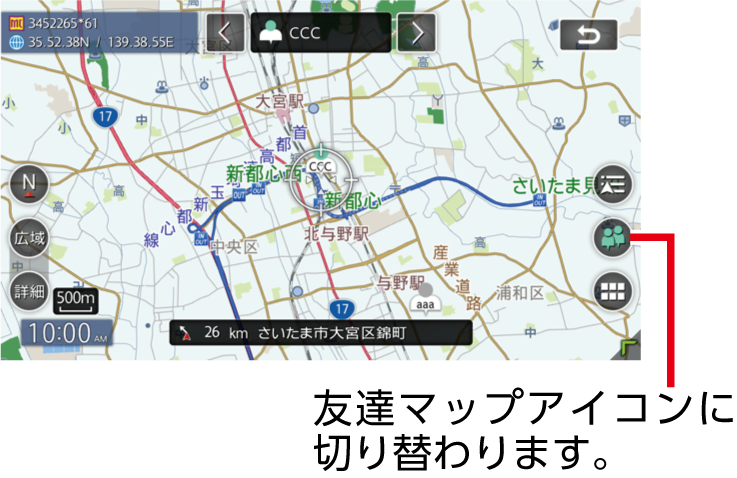現在地の地図画面
現在地を押すと、現在地の地図画面が表示されます。
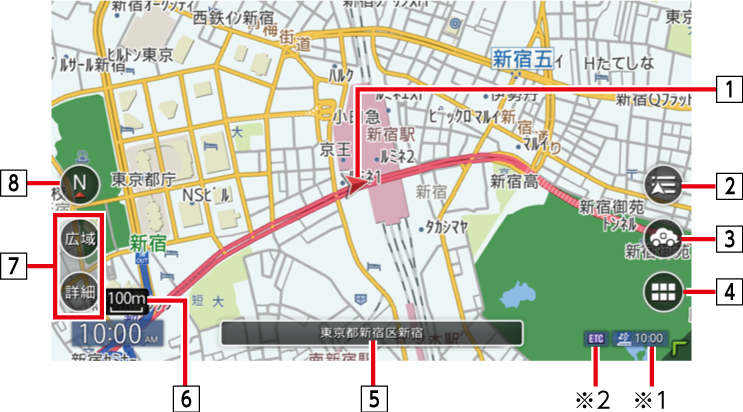
-
- 1
 自車位置マーク
自車位置マーク - 自車位置と進行方向を示しています。
マークの種類は変更できます。
- 1
-
- 2
 現在地メニューキー
現在地メニューキー - 現在地メニューが表示されます。
このメニューでは、自車位置を本機に登録したり、自車位置周辺の検索などが行えます。
また、地図表示変更をタッチすると、地図表示変更メニューを表示できます。
- 2
-
- 4
 ナビメニュー
ナビメニュー - ナビメニュー画面が表示されます。
- 4
-
- 5現在地名称表示
- 自車位置周辺の情報が表示されます。
また、地図画面が全画面表示の場合のみ、タッチすると、自車位置周辺の情報と再生中のオーディオ情報で表示が切り替わります。
-
- 6
 地図縮尺表示
地図縮尺表示 - 現在の地図の縮尺を表示しています。
- 6
-
- 7
 /
/ 詳細/広域キー
詳細/広域キー - 地図の縮尺を拡大/縮小できます。
- 7
-
- ※1
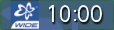
- 受信済みのVICS情報の提供時間が表示されます。
- ※1
-
- ※2

- 別売のETCユニット、またはETC2.0ユニット接続時に表示されます。
- ※2
現在地メニューを表示する
現在地メニューでは、自車位置を本機に登録したり、自車位置周辺の検索などを行えます。
-
地図画面の
 をタッチ
をタッチ -
目的の項目を選択

-
- 周辺施設を検索
- 自車位置周辺の施設を検索する。
-
- 周辺駐車場
- 自車位置周辺の駐車場を検索する。
-
- ここを登録
- 自車位置の地点を本機に登録する。
-
- 地図表示変更
- 地図表示変更メニューを表示する。
-
地図を拡大/縮小する
本機で表示される地図の尺度は以下のとおりです。
市街地図エリアの地図尺度(14段階(2D)/13段階(3D))
市街地図:
10m(2Dのみ)、25m、50m
通常地図:
50m、100m、200m、500m、1km、2km、4km、10km、16km、64km、256km
市街地図がないエリアの地図尺度(11段階)
50m、100m、200m、500m、1km、2km、4km、10km、16km、64km、256km
おしらせ
- 道路整備や拡張により、実際の道路状況と異なる場合があります。
- 一部地域では、市街地図の収録エリア内でも表示されない場合があります。
-
地図画面の詳細または広域
地図が拡大/縮小されます。
詳細または広域を長押しすると、地図を細かく拡大/縮小できます。おしらせ- 市街地図50m、通常地図256kmスケール時や、2画面表示の右地図では、詳細または広域を長押しして地図を拡大/縮小できますが、細かい調整はできません。


MEMO
- 市街地図の表示中、市街地図のエリア外に近づくと「市街地図データがありません。」と表示されます。その際は、広域をタッチしてください。自車位置が市街地図の収録エリア外に出た場合は、50mスケールの通常地図に自動的に切り替わります。
- ピンチアウト/ピンチイン操作でも、地図を拡大/縮小できます。
地図の向きを変える
-
地図画面の
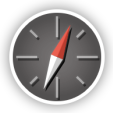 または
または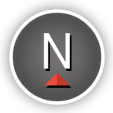 をタッチ
をタッチタッチするごとに地図の表示方向が、進行方向上向き、北方向上向きの表示に切り替わります。
進行方向上向き
北方向上向き

おしらせ
- 3D地図では、地図の向きを変えられません。
地図をスクロールする
おしらせ
- 2画面表示の場合、右画面はスクロールできません。
- 市街地図を表示しているときに、市街地図の収録エリア外へのスクロールはできません。
広域をタッチして通常地図にしてからスクロールさせてください。 - スクロール先が登録地、目的地、経由地の場合は、消去が表示されます。タッチすると、地点を消去できます。
MEMO
 をタッチすると、スクロール先メニューが表示され目的地や登録地に設定できます。
をタッチすると、スクロール先メニューが表示され目的地や登録地に設定できます。- スクロール中は画面にマップコード、緯度・経度が表示されます。
- 画面上には、スクロール先の地点名称、自車位置からの距離や方向が表示されます。
- 詳細広域をタッチし、地図のスケールを変えながらスクロールすると、遠い場所に移動しやすくなります。
- 現在地地図画面に戻る場合は、現在地を押すか、
 をタッチしてください。
をタッチしてください。 - フリックまたはスワイプ操作でもスクロールすることができます。
フリックの強弱によって、地図のスクロールするスピードが変わります。 - 地図画面を長くタッチし続けると、タッチした方向に地図がスクロールし続けます。
平面地図のスクロール
-
見たい方向の画面の端をタッチ

地図をスクロールできます。
MEMO
- 平面地図画面を短くタッチした場合は、その場所が中心となるようにスクロールします。
3D地図のスクロール
-
見たい方向の画面の端をタッチ

地図をスクロールできます。
-
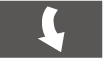 、
、 で向きを調整
で向きを調整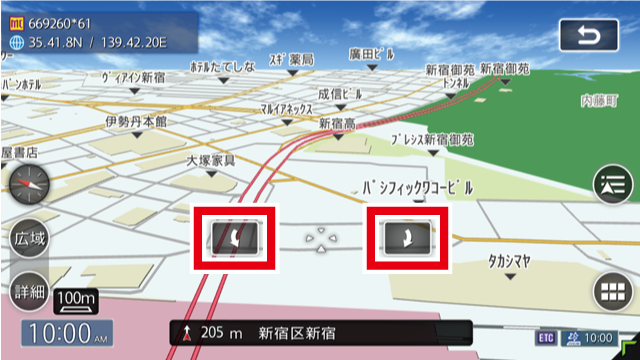
友達マップを利用する
NaviConの「友達マップ」機能を利用すると、スマートフォンのアプリケーション上で登録している友達の位置情報を、地図画面に表示できます。本機とNaviConの連携方法については、「NaviConを利用する」をご覧ください。
-
地図画面上の
 をタッチ
をタッチ友達マップメニュー画面が表示されます。
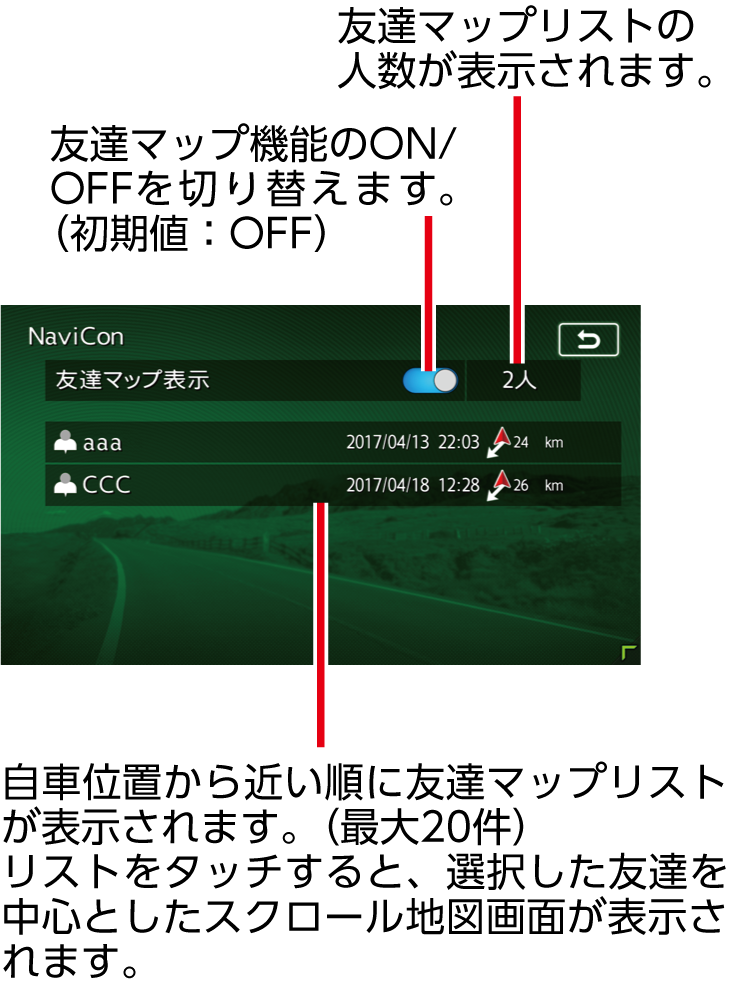
友達アイコン表示画面